Norėdami pašalinti darbo ar mokyklos paskyrą iš kompiuterio, naudokite programą „Nustatymai“.
- Kai kuriems vartotojams, turintiems senas darbo ar mokyklos paskyras, gali kilti klausimas, kaip pašalinti darbo ar mokyklos paskyrą iš „Windows 10“.
- Per kelias sekundes galite pašalinti savo darbo ar mokyklos paskyrą iš kompiuterio naudodami nustatymų programą.
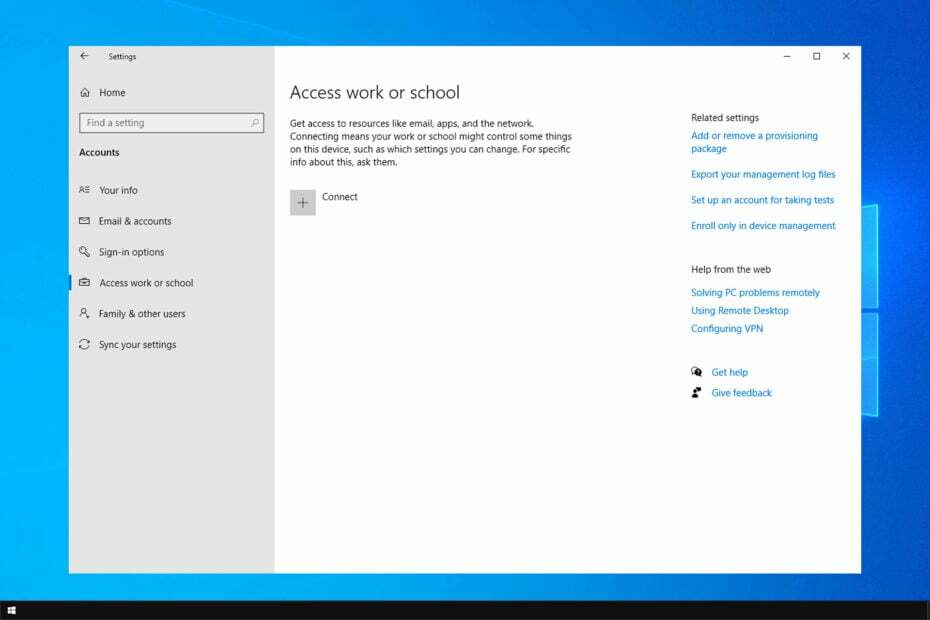
Daugelis vartotojų savo kompiuteriuose turi senas darbo ar mokyklos paskyras. Nėra prasmės laikyti tokias paskyras, todėl šiandien parodysime, kaip pašalinti darbo ar mokyklos paskyrą iš „Windows 10“.
Jei darbo ar mokyklos paskyros problemos vis iškyla, pats laikas jas ištrinti. Kartais tu esi nepavyksta prisijungti naudojant „Microsoft“ paskyrą, o jei taip, turėsite jį pašalinti atlikdami šiame vadove nurodytus veiksmus.
Kas yra darbo ar mokyklos paskyra?
Darbo arba mokyklos paskyra yra organizacijos „Microsoft“ paskyros tipas, nustatytas naudojant vieną iš „Microsoft“ debesies paslaugų. Tokią paskyrą galite nustatyti naudodami „Skype“ verslui, „Office 365“ arba „Azure Active Directory“.
Darbo ar mokyklos paskyros pranašumai yra šie:
- Ji sinchronizuojama su „Microsoft“ paslaugomis tarp organizacijos (ar mokyklos) ir vartotojo kompiuterio. Ši paskyra susieja jūsų kompiuterį su organizacijos tinklu.
- Leidžia atskirti mokyklos ar darbo failus ir asmeninius duomenis tame pačiame kompiuteryje.
Tai naudinga, nes „Microsoft Office“ leidžia perjungti asmenines ir darbo paskyras, kad galėtumėte atskirti asmeninius ir darbo failus.
Kaip pašalinti darbo ar mokyklos paskyrą iš „Windows 10“?
Naudokite nustatymų programą
- Norėdami greitai pasiekti Nustatymai programą, laikykite nuspaudę Windows klavišą ir paspauskite aš.
- Tada pasirinkite Sąskaitos Kategorija.
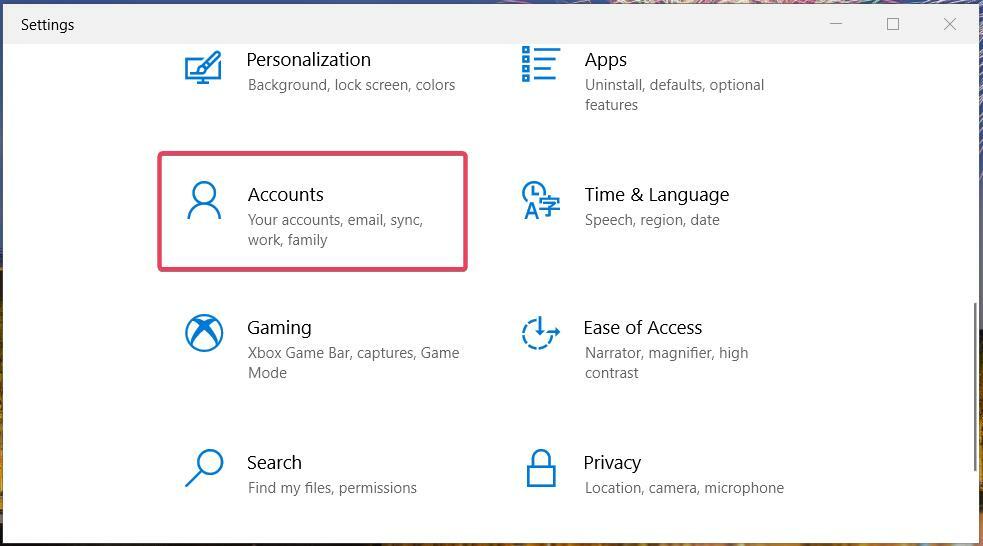
- Spustelėkite Patekti į darbą ar mokyklą skirtuką kairėje Nustatymai.
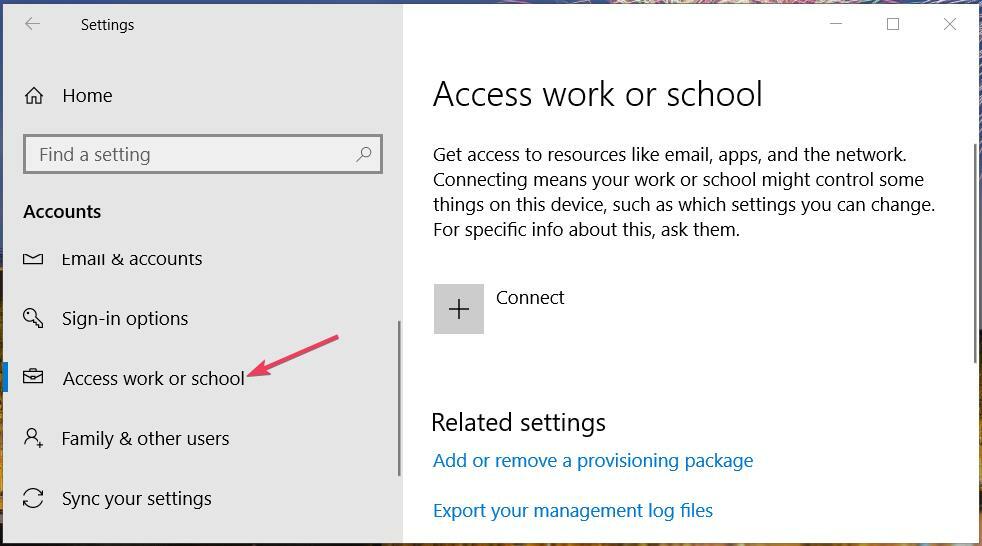
- Pasirinkite ten nurodytą darbo arba mokyklos paskyrą.
- Paspauskite Atsijungti mygtuką.
- Spustelėkite Taip kai būsite paraginti patvirtinti, ar tikrai norite pašalinti paskyrą.
Kaip matote, atlikti šiuos veiksmus yra neįtikėtinai paprasta pašalinti darbo ar mokyklos paskyrą iš kompiuterio.
- „Microsoft Store“ programos ir darbalaukio programos: kurias naudoti?
- Kaip atidaryti ir naudoti jaustukų skydelį „Windows 10“.
- „Windows“ programinės įrangos kūrimo rinkinys: viskas, ką reikia žinoti
- „Clipchamp“ ateina į „Windows 10“, kad pakeistų vaizdo įrašų rengyklę
- Kaip pataisyti Microsoft Common Language Runtime Native Compiler didelį procesoriaus naudojimą?
Jei kompiuteryje paliksite seną mokyklos ar darbo paskyras, prisijungimo pranešimai gali atsitiktinai pasirodyti. Taigi, geriau atjungti tokias paskyras sistemoje „Windows 10“, kai jų nebereikia.
Jei negalite pašalinti paskyros, galbūt mūsų „Microsoft“ paskyros nėra vadovas gali padėti išspręsti problemą.
Jei turite klausimų apie darbo ar mokyklos paskyrų pašalinimą sistemoje Windows, nedvejodami pridėkite juos toliau. Spustelėkite mygtuką Komentuoti, kad pridėtumėte visus svarbius klausimus apie darbo ar mokyklos paskyrų ištrynimą.

![Kaip naudoti „DNS 10“ serverį 1.1.1.1 „Windows 10“ kompiuteryje [QUICK GUIDE]](/f/0b26a5b8c96f0dd903239636038feaad.jpg?width=300&height=460)
